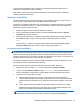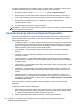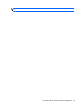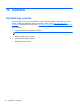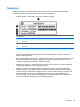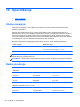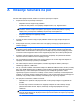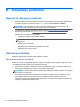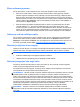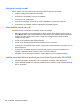HP Notebook User Guide - Windows 8
Većina ažurnih verzija BIOS-a koje se nalaze na Veb lokaciji kompanije HP spakovane su u
komprimovane datoteke pod nazivom SoftPaqs.
Neki paketi za preuzimanje sadrže datoteku Readme.txt, koja pruža informacije o instaliranju i
rešavanju problema sa datotekom.
Utvrđivanje verzije BIOS-a
Da biste utvrdili da li je među dostupnim ažurnim verzijama BIOS-a neka koja je novija od one na
vašem računaru, morate znati koja je verzija BIOS-a trenutno instalirana.
Informacije o verziji BIOS-a (takođe poznato kao ROM datum i Sistemski BIOS) mogu se prikazati
pritiskom na kombinaciju tastera fn+esc (ako se već nalazite u operativnom sistemu Windows) ili
korišćenjem programa Computer Setup.
1. Pokrenite program Computer Setup (Podešavanje računara)
2. Pomoću pokazivačkog uređaja ili tastera sa strelicom izaberite File (Datoteka) > System
Information (Informacije o sistemu).
3. Da biste bez čuvanja izmena i napustili Computer Setup (Podešavanje računara), kliknite na
ikonu Save (Sačuvaj) u donjem levom uglu ekrana i tada pratite uputstva sa ekrana.
– ili –
Koristite taster tab i tastere sa strelicama da biste izabrali stavke File (Datoteka) > Ignore
Changes and Exit (Zanemari promene i izađi), a zatim pritisnite taster enter.
Preuzimanje ažuriranja BIOS-a
OPREZ: Da biste umanjili rizik od oštećenja računara ili neuspešnog instaliranja, preuzimajte i
instalirajte BIOS ažuriranja samo kada je računar povezan na pouzdano spoljašnje napajanje preko
adaptera naizmenične struje. Nemojte preuzimati niti instalirati BIOS ažuriranje dok računar radi na
napajanje iz baterije, dok je u opcionalnom uređaju za priključivanje ili je povezan na opcionalni izvor
napajanja. Pratite ova uputstva u toku preuzimanja i instaliranja:
Ne isključujte napajanje računara izvlačenjem kabla za napajanje iz utičnice za naizmeničnu struju.
Ne isključujte računar i ne započinjite stanje spavanja.
Nemojte ubacivati, uklanjati, povezivati ili iskopčavati bilo kakav uređaj, kabl ili žicu.
1. Na početnom ekranu ukucajte pomoć, a zatim izaberite stavku Pomoć i podrška.
2. U polju za pretragu Pomoć i podrška ukucajte održavanje, a potom pratite uputstva na
ekranu za identifikaciju vašeg računara i pristup BIOS ažuriranju koje želite da preuzmete.
3. U polju za preuzimanje pratite ove korake:
a. Odredite BIOS ažuriranje koje je novije od onog koje trenutno imate instalirano na
računaru. Zabeležite datum, ime ili druge znake. Možda će vam ove informacije zatrebati
da biste kasnije pronašli ažurnu verziju, kada već bude preuzeta i smeštena na vaš čvrsti
disk.
b. Pratite uputstva na ekranu da biste preuzeli izabranu datoteku i snimili je na čvrsti disk.
Zabeležite putanju do lokacije na čvrstom disku gde se preuzima BIOS ažuriranje. Ova
putanja će vam trebati da biste kasnije instalirali ažurnu verziju.
NAPOMENA: Ako je računar povezan na mrežu, savetujte se sa administratorom mreže pre
instaliranja bilo kakvih ažurnih verzija softvera, naročito u slučaju sistemskog BIOS-a.
Korišćenje programa Computer Setup (Podešavanje računara) 91